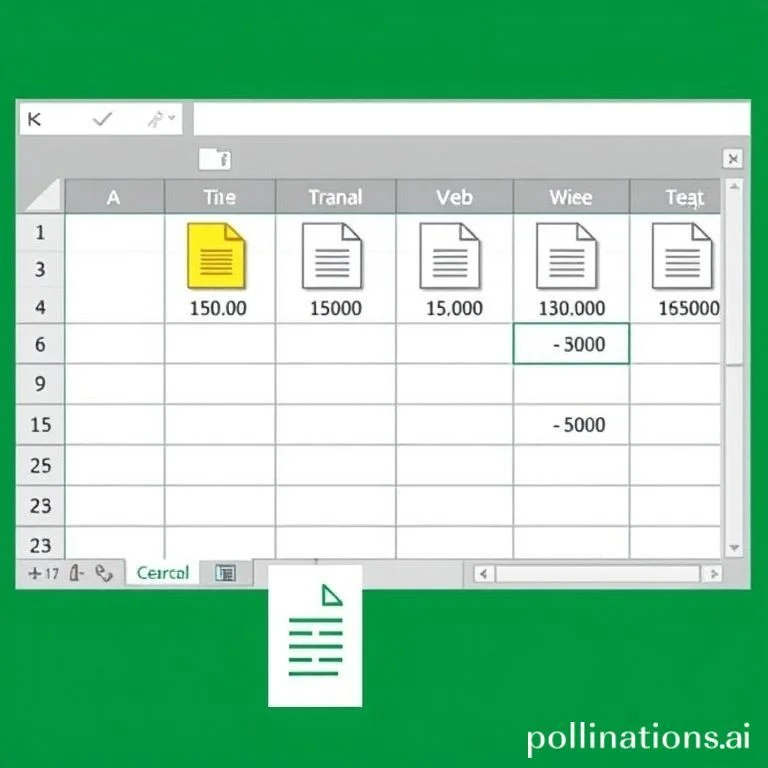
엑셀에서 특정 폴더의 파일 개수를 정확하게 계산하는 것은 데이터 관리와 업무 효율성을 높이는 핵심 기술입니다. 프로젝트 관리, 파일 정리, 보고서 작성 등 다양한 상황에서 폴더 내 파일 수량 파악이 필요한 경우가 많습니다. 이 글에서는 VBA 함수, 쿠툴즈 프로그램, 윈도우 탐색기 활용법 등 실무에서 바로 활용할 수 있는 효과적인 방법들을 단계별로 설명하여 누구나 쉽게 따라할 수 있도록 정리했습니다.
VBA 코드로 특정 확장자 파일 개수 계산하기
VBA 매크로를 활용하면 지정된 폴더에서 원하는 파일 형식의 개수를 자동으로 계산할 수 있습니다. Alt+F11을 눌러 VBA 편집기를 열고, 새로운 모듈을 생성한 후 전용 코드를 입력하는 방식으로 진행됩니다. 이 방법은 xlsx, docx, pdf 등 특정 확장자만 골라서 세고 싶을 때 매우 유용하며, 코드 한 번 작성으로 반복 사용이 가능합니다. 실행하면 폴더 선택 대화상자가 나타나며, 원하는 디렉토리를 지정하면 자동으로 파일 개수가 메시지 박스에 표시됩니다. 코드 내부의 확장자 부분만 수정하면 다양한 파일 형식에 대응할 수 있어 활용도가 높습니다. 마이크로소프트 VBA 가이드를 참고하면 더 고급 기능도 구현 가능합니다.
윈도우 탐색기로 간단하게 파일 수 확인하기
가장 기본적이면서도 직관적인 방법은 윈도우 탐색기의 기본 기능을 활용하는 것입니다. 해당 폴더를 열어서 모든 파일을 선택(Ctrl+A)하면 하단 상태바에 총 파일 개수가 자동으로 표시됩니다.
- 폴더 열기 → Ctrl+A로 전체 선택 → 하단 상태바에서 개수 확인
- 특정 파일만 선택하여 부분적인 계산도 가능
- 속성 창에서도 상세한 파일 정보와 함께 개수 파악 가능
- 하위 폴더 포함 여부를 선택적으로 조절할 수 있어 유연성 제공
쿠툴즈 엑셀 애드인으로 고급 파일 계산하기
쿠툴즈 엑셀은 파일 개수 계산을 위한 전문 도구들을 제공합니다. 파일 이름 목록 기능을 사용하면 특정 폴더와 하위 폴더의 모든 파일을 엑셀 시트에 나열하고 개수까지 자동 계산됩니다.
| 기능명 | 설명 | 장점 |
|---|---|---|
| 파일 이름 목록 | 폴더 내 파일들을 시트에 나열 | 상세 정보와 함께 개수 파악 |
| 현재 폴더 열기 | 작업중인 엑셀 파일 위치 폴더 바로 열기 | 빠른 접근과 즉시 확인 |
| 하위 폴더 포함 | 서브 디렉토리까지 재귀적 검색 | 전체 구조 파악 가능 |
| 파일 형식 필터 | 원하는 확장자만 선별적 계산 | 정확한 분류와 관리 |
CMD 명령어를 활용한 파일 개수 계산
명령 프롬프트를 사용하면 더욱 정교하고 빠른 파일 계산이 가능합니다. dir 명령어와 find 명령어를 조합하여 원하는 조건의 파일들만 세는 방법입니다. 윈도우 DIR 명령어 설명서에서 더 자세한 옵션들을 확인할 수 있습니다.
CMD 창에서 해당 폴더로 이동한 후 dir /b *.* | find /c /v 명령을 실행하면 모든 파일의 개수가 숫자로 출력됩니다. 특정 확장자만 계산하고 싶다면 *.xlsx처럼 조건을 추가하면 되고, /s 옵션으로 하위 폴더까지 포함시킬 수 있어서 매우 강력한 도구입니다.
파워셸 스크립트로 정밀한 파일 분석하기
파워셸은 윈도우의 고급 명령줄 도구로서 더욱 세밀한 파일 계산과 분석을 제공합니다. Get-ChildItem 명령어와 Measure-Object를 조합하면 파일 크기별, 생성일별, 확장자별로 구분된 상세한 통계를 얻을 수 있습니다. 마이크로소프트 파워셸 문서에서 추가 기능들을 학습할 수 있습니다.
예를 들어 Get-ChildItem C:\폴더경로 -Recurse | Measure-Object 명령을 실행하면 해당 폴더와 모든 하위 폴더의 파일 개수가 Count 항목에 표시됩니다. 조건부 필터링도 가능하여 특정 날짜 이후 생성된 파일이나 일정 크기 이상의 파일만 계산하는 등 복잡한 요구사항도 해결할 수 있습니다.



